Как легко сделать короткометражки для YouTube из более длинных видео: Social Media Examiner
Youtube шорты You Tube / / September 13, 2022
Хотите больше возможностей для YouTube Shorts? Ищете простой способ превратить ваши видео на YouTube в короткометражки?
В этой статье вы узнаете, как создавать короткие ролики на YouTube, используя ваши длинные видео.
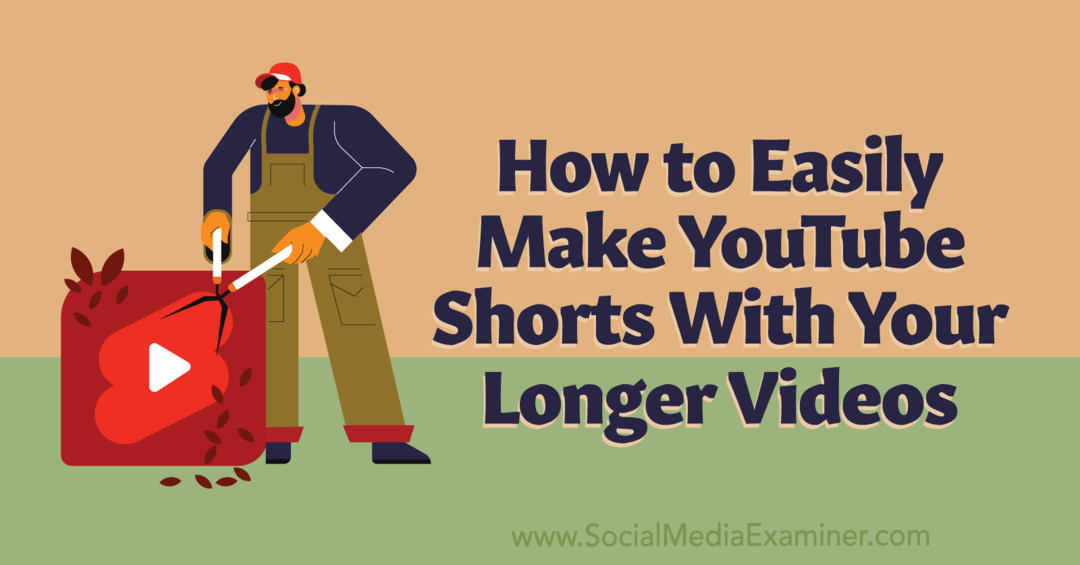
3 причины, по которым маркетологи должны отдавать предпочтение короткометражкам YouTube
От TikTok до Instagram короткие видеоролики продолжают оставаться популярными в социальных сетях. Но если вы уже используете TikTok и Instagram для коротких видео и YouTube для длинных видео, действительно ли вам нужно создавать короткие видео для YouTube?
Хотя YouTube Shorts является новейшим из основных приложений для коротких видео, запоминающиеся видеоролики уже пользуются наибольшей популярностью. По состоянию на июнь 2022 года YouTube Shorts насчитывает более 1,5 миллиарда пользователей в месяц и регистрирует в среднем 30 миллиардов просмотров в день.
Хотя TikTok все еще впечатляет, в последнем отчете платформы регистрируется всего 1 миллиард пользователей в месяц. Если вы хотите, чтобы ваш бренд был там, где есть пользователи, YouTube Shorts — очевидный выбор.
Давайте рассмотрим несколько причин, по которым брендам следует отдать приоритет короткометражкам на YouTube, особенно сейчас, когда создавать их так быстро и легко.
Шорты YouTube ускоряют рост канала YouTube
Регулярная публикация увлекательного длинного контента может быть невероятно полезной для развития канала и других целей. Но по мере того, как все больше пользователей смотрят короткие ролики на YouTube, важно понимать, как длинные и короткие видео способствуют росту вашего канала.
По словам руководителей YouTube, шорты идеально подходят для представления вашего бренда новой аудитории, что делает их ключевым компонентом пути клиента. Когда вы фокусируетесь как на долгосрочном, так и на краткосрочном контенте, вы, вероятно, увидите оптимальный рост и удержание аудитории YouTube.
Шорты YouTube улучшают обнаружение ваших отдельных длинных видео
YouTube недавно объявил, что зрители, которые смотрят короткометражки вашего канала, начнут видеть ваши полные видео в своих рекомендуемых видео.
А поскольку импортированные короткометражки содержат ссылки на исходное видео, они также могут помочь перенаправить трафик с главной страницы YouTube на полноформатный контент. Это означает, что использование нового инструмента YouTube для создания короткометражных фильмов может привлечь новых зрителей коротких и длинных видео.
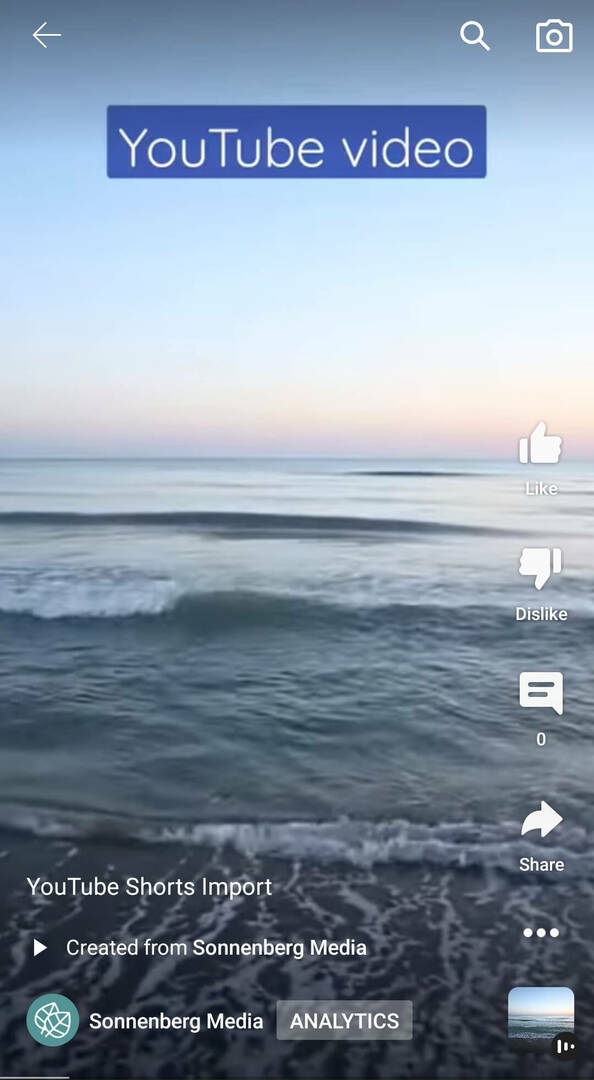
Короткометражки YouTube максимизируют ценность длинного видеоконтента вашего канала
Для создания отличного контента требуются время и ресурсы, особенно когда речь идет о длинном видео. Если вы используете разрозненные рабочие процессы для создания короткого и длинного контента или публикуете разный контент в двух каналах, возможно, вы оказываете своему каналу медвежью услугу.
Новая опция YouTube для превращения видео в короткометражки — это больше, чем просто инструмент для экономии времени. Это также позволяет вам перепрофилировать ресурсоемкий контент, чтобы вы могли извлечь больше пользы из длинного видео, не выполняя массу дополнительной работы. Поскольку этот новый инструмент работает с любыми вашими длинными видео, он может отлично подойти для обновления старого контента, который все еще актуален.
Как создать короткометражки YouTube из существующего длинного видео
В июле 2022 года YouTube запустил инструмент, предназначенный для создания короткометражек из существующих видео на YouTube. Давайте рассмотрим, как его использовать, чтобы вы могли быстро начать публиковать шорты на YouTube.
# 1: Выберите видео YouTube для перепрофилирования
Начните с открытия приложения YouTube и перехода на вкладку «Библиотека». Нажмите «Ваши видео», чтобы получить доступ ко всем видео, опубликованным на вашем канале. Затем коснитесь, чтобы открыть любое длинное видео.
Ваш проводник в будущее бизнеса

Ренессанс Web3 открывает новые возможности для предпринимателей, авторов и маркетологов, готовых принять изменения. Но кому можно доверять?
Представляем крипто-бизнес-конференцию; мероприятие премиум-класса для всех, кто хочет узнать, как использовать Web3 для своего бизнеса.
Присоединяйтесь к нам в солнечном Сан-Диего, штат Калифорния, на первой в истории крипто-конференции для пионеров бизнеса, а не специалистов по финансам и технологиям. Вы получите действенные бизнес-идеи от проверенных новаторов — без всего технического жаргона.
ЗАЯВИТЕ СВОЕ МЕСТОВ меню видео нажмите «Создать». Затем выберите «Править в короткометражку». Вы должны увидеть эту опцию для любых видео продолжительностью более 2 минут.
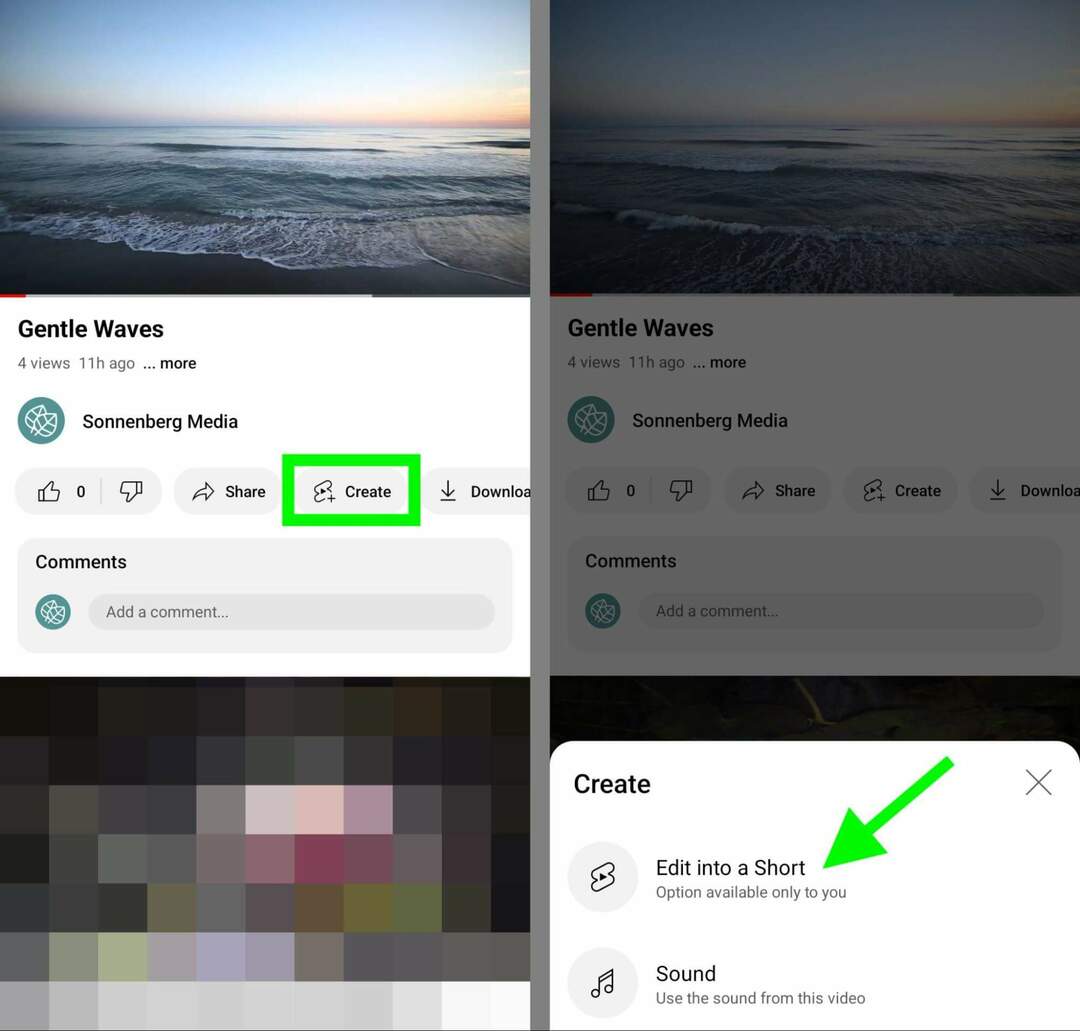
Обратите внимание, что в настоящее время этот инструмент работает только с видео, опубликованными на вашем канале. Это означает, что вы не сможете перепрофилировать контент других каналов или использовать контент, защищенный авторским правом, для разработки короткометражек.
# 2: Выберите видеоклип
YouTube автоматически импортирует ваше видео в интерфейс Shorts и выбирает клип для преобразования в короткое видео. Любой звук из исходного видео импортируется непосредственно в Shorts.
Клип Shorts начинается с отметки времени, показанной на видео, когда вы нажимаете кнопку «Создать». Чтобы сэкономить время в процессе создания короткометражек, полезно прокрутить видео до нужной метки времени, прежде чем преобразовывать его в короткометражку.
Если вы хотите изменить начальную точку или выбрать совершенно другой клип, перетащите ползунок в нижней части экрана. Отсюда вы также можете обрезать любое количество отснятого материала с начала или с конца клипа.
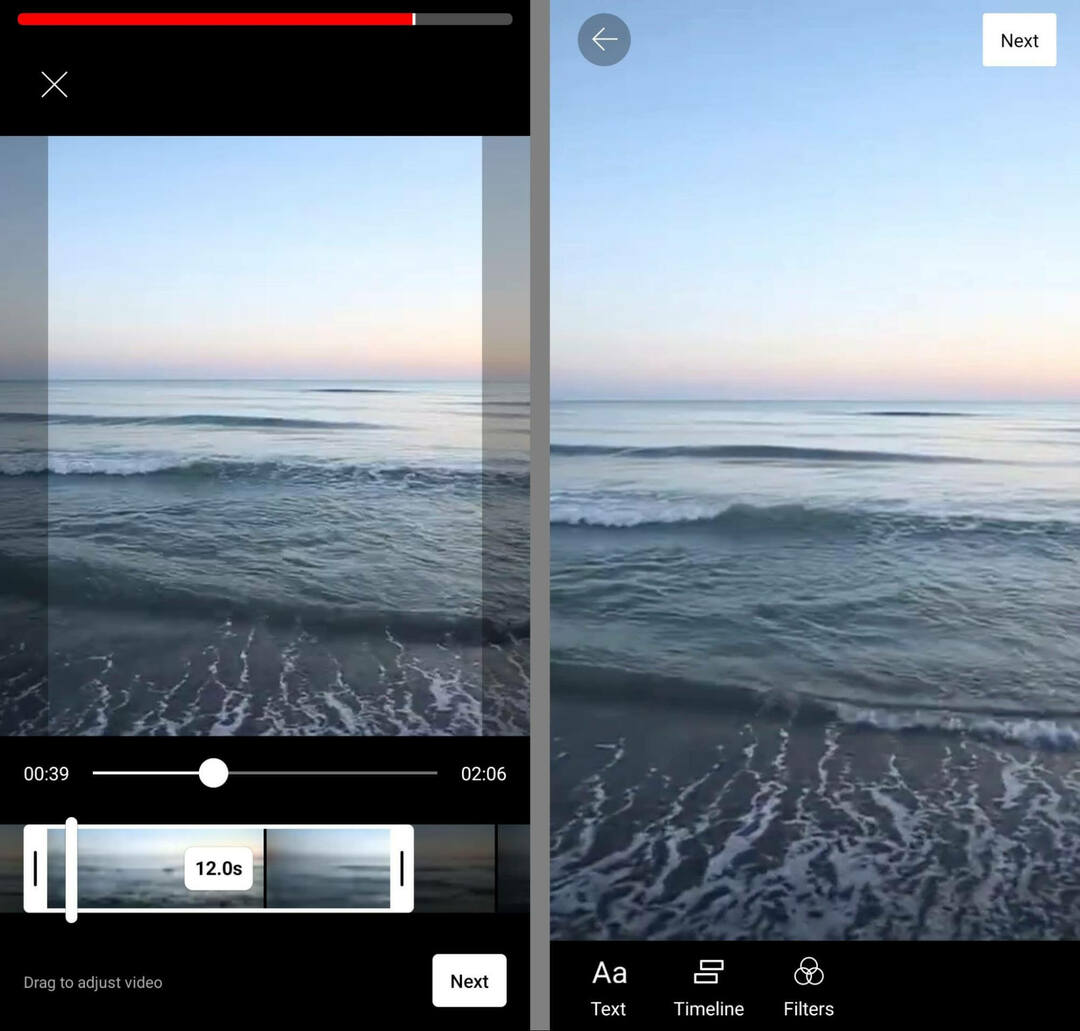
Несмотря на то, что в настоящее время короткометражки имеют ограничение в 60 секунд на разных каналах и устройствах, этот инструмент работает на разных устройствах немного по-разному. По состоянию на август 2022 года пользователи iOS могут выбирать 60-секундные клипы из импортированных видео, а пользователи Android могут выбирать только 15-секундные клипы.
Если вы выберете для этого инструмента клип, время которого меньше ограничения устройства, у вас будет возможность записать дополнительный контент, чтобы добавить его в короткометражку. Так что помните о 15-секундном ограничении для Android и 60-секундном ограничении для iOS, когда будете обрезать видеоклип и планировать полную короткометражку.
# 3: Используйте инструменты редактирования YouTube Shorts
После выбора клипа нажмите кнопку «Далее», чтобы начать редактирование. У вас есть доступ ко всем инструментам редактирования YouTube Shorts.
Чтобы короткое видео выделялось в ленте Shorts, коснитесь «Фильтры». Вы можете предварительно просмотреть любой из доступных фильтров или придерживаться «Нормального», который является нефильтрованной версией вашего короткометражного фильма. Нажмите «Готово», чтобы применить настройки.
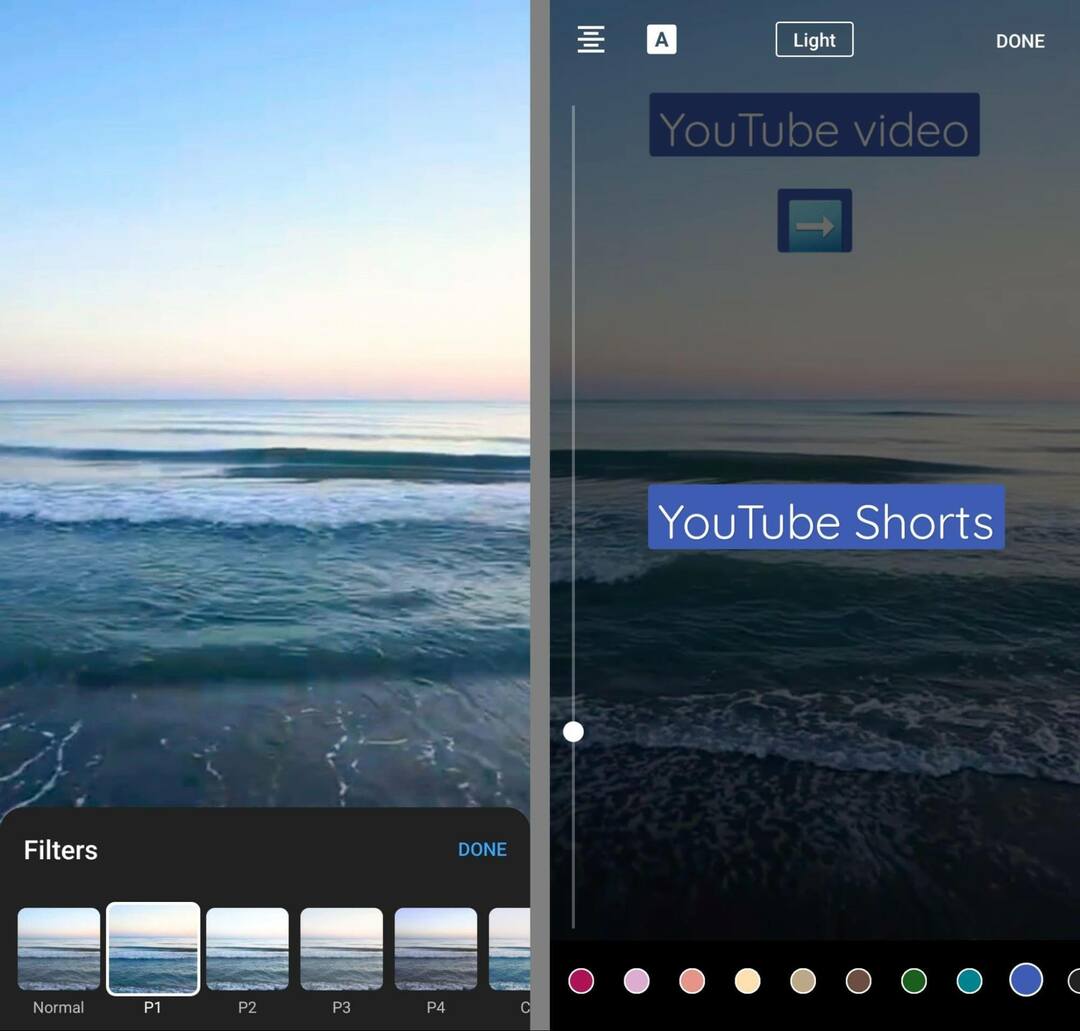
Чтобы добавить текстовые наложения к короткометражке, коснитесь кнопки «Текст». Вы можете добавить столько текстовых наложений, сколько хотите, используя синие направляющие, чтобы они оставались в видимых областях экрана.
Коснитесь параметров форматирования в верхней части экрана, чтобы изменить внешний вид текста. Вы можете настроить шрифт, фон и выравнивание. Вы также можете прокрутить параметры в нижней части экрана, чтобы настроить цвет текста и фона.
Создав наложения текста, вы можете нажать, чтобы настроить время их появления. Кроме того, вы можете нажать кнопку «Временная шкала», чтобы открыть временную шкалу напрямую.
При редактировании временной шкалы короткометражки вы можете перетаскивать ползунки, чтобы настроить время для каждого текстового элемента. Вы также можете перетаскивать элементы на временной шкале, чтобы изменить, какой из них отображается сверху.
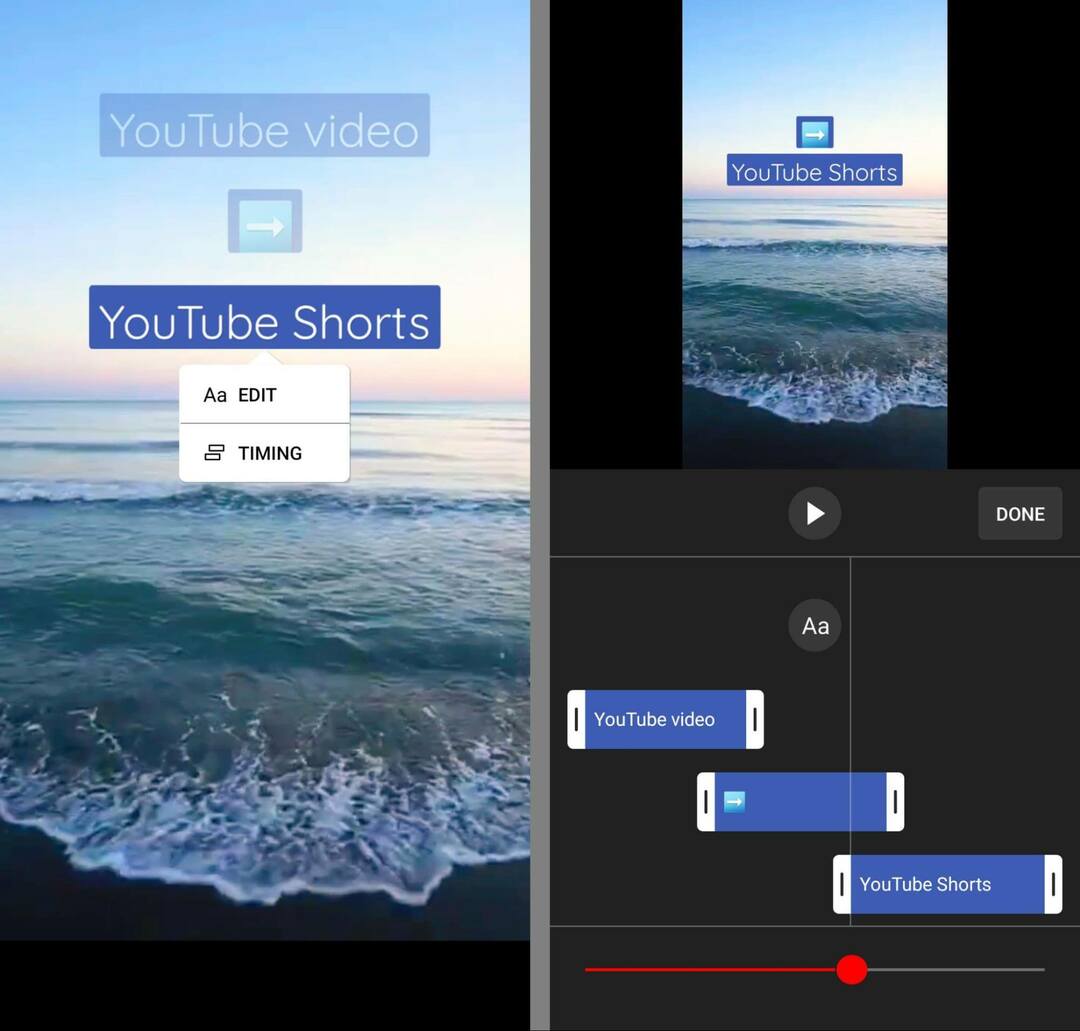
Нужно добавить еще одно наложение текста? Нажмите кнопку Aa, чтобы создать новое наложение прямо на временной шкале.
Для предварительного просмотра видео на экране временной шкалы нажмите кнопку «Воспроизвести». Затем нажмите «Готово», когда закончите редактирование временной шкалы короткометражки. Вы можете предварительно просмотреть видео в полноэкранном режиме перед публикацией или внесением каких-либо дополнительных правок.
# 4: Вставьте дополнительное видео в короткометражку YouTube
Если вы уже достигли предела времени инструмента для вашего устройства, вы не сможете добавить больше контента в короткометражку. Но если короткометражка находится под ограничением по времени, вы можете записать или импортировать дополнительный контент.
Чтобы отрегулировать длину короткометражки, коснитесь 15 или 60 над кнопкой «Запись». В верхней части экрана красная полоса показывает, сколько времени импортированное содержимое уже израсходовало.
Получите экспертное обучение маркетингу в социальных сетях от профессионалов

Хотите опередить конкурентов и узнать, как разнообразить свою стратегию социального маркетинга?
Учитесь у самых надежных экспертов отрасли, общайтесь с другими умными маркетологами и выведите свой маркетинг на новый уровень во время этого трехдневного мероприятия в солнечном Сан-Диего, штат Калифорния.
НАЖМИТЕ, ЧТОБЫ УЗНАТЬ БОЛЬШЕ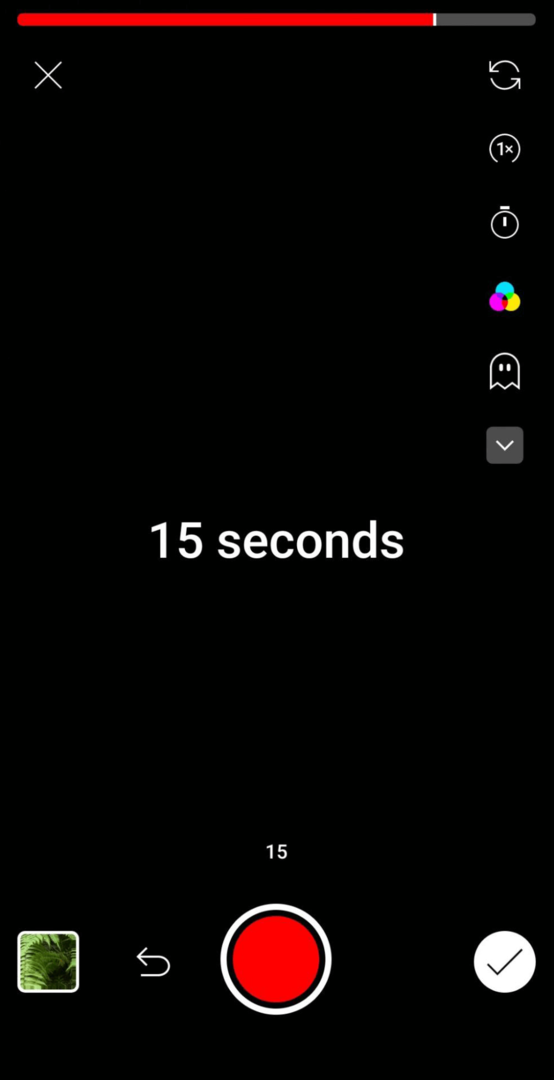
Коснитесь стрелки влево, чтобы добавить дополнительные кадры с помощью интерфейса «Шорты».
Затем используйте инструменты для создания короткометражных фильмов, чтобы снять новый контент. Например, вы можете установить таймер, чтобы начать запись после того, как вы настроили кадр. Вы также можете ускорить или замедлить отснятый материал с 0,3x до 3x.
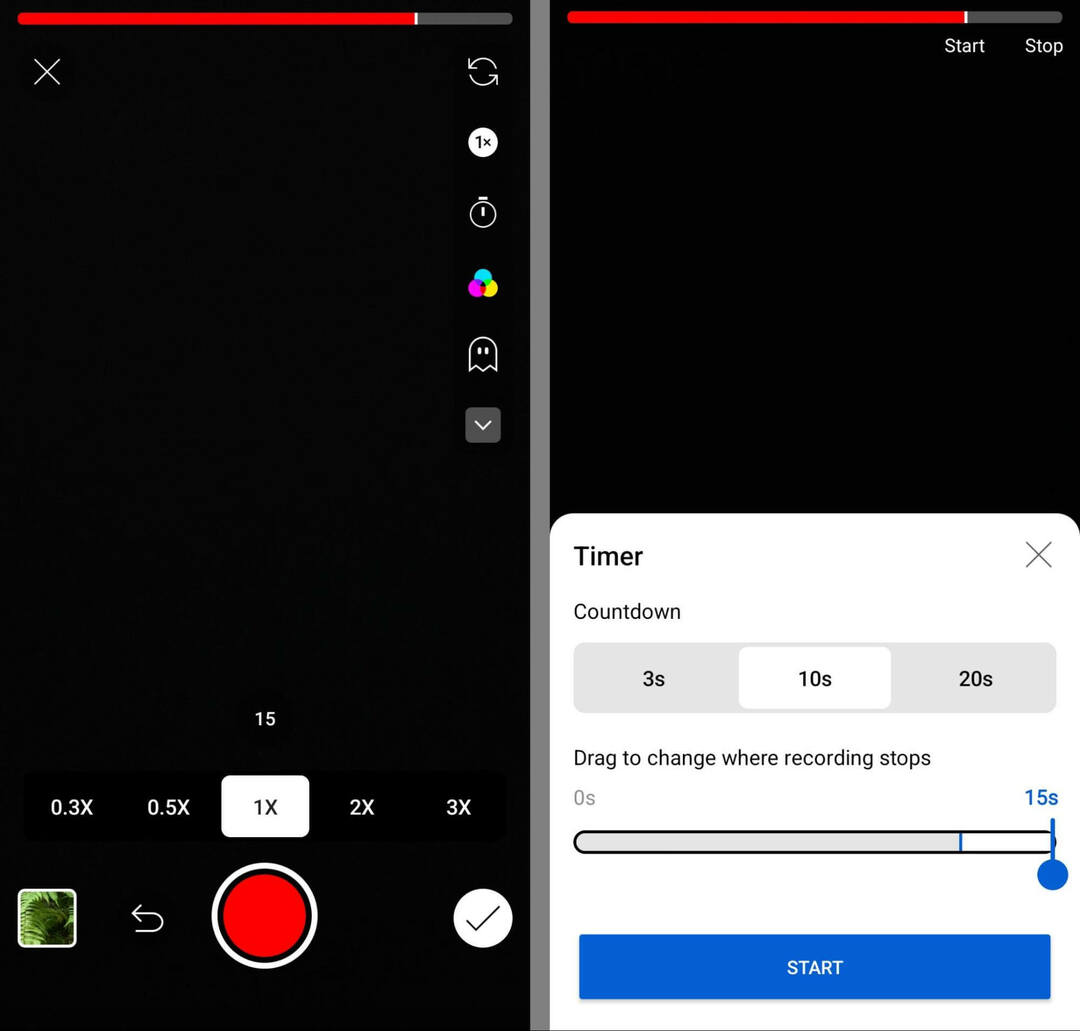
Хотите добавить большей непрерывности полному короткометражному фильму? Коснитесь значка призрака, чтобы совместить новый снимок с элементами из импортированного контента. С помощью этой опции легко добавить комментарий или реакцию на исходный контент.
Фильтр, который вы выбрали для импортированного видео, автоматически распространяется на новый контент, который вы создаете для короткометражки. Но вы можете нажать на значок фильтра, чтобы выбрать новый вид короткометражки.
Как импортировать больше короткометражек
Не хотите снимать новый контент? Вы также можете загружать уже существующие видеоклипы — отличный вариант, если у вас уже есть соответствующий контент. Коснитесь значка галереи в левом нижнем углу, чтобы выбрать клип для добавления.
Если клип длиннее оставшегося ограничения по времени, вы можете перетащить ползунок, чтобы выбрать раздел, который вы хотите добавить в короткометражку. Вы также можете обрезать начало или конец клипа по мере необходимости, а затем соединить несколько видеоклипов вместе, чтобы заполнить оставшееся время.
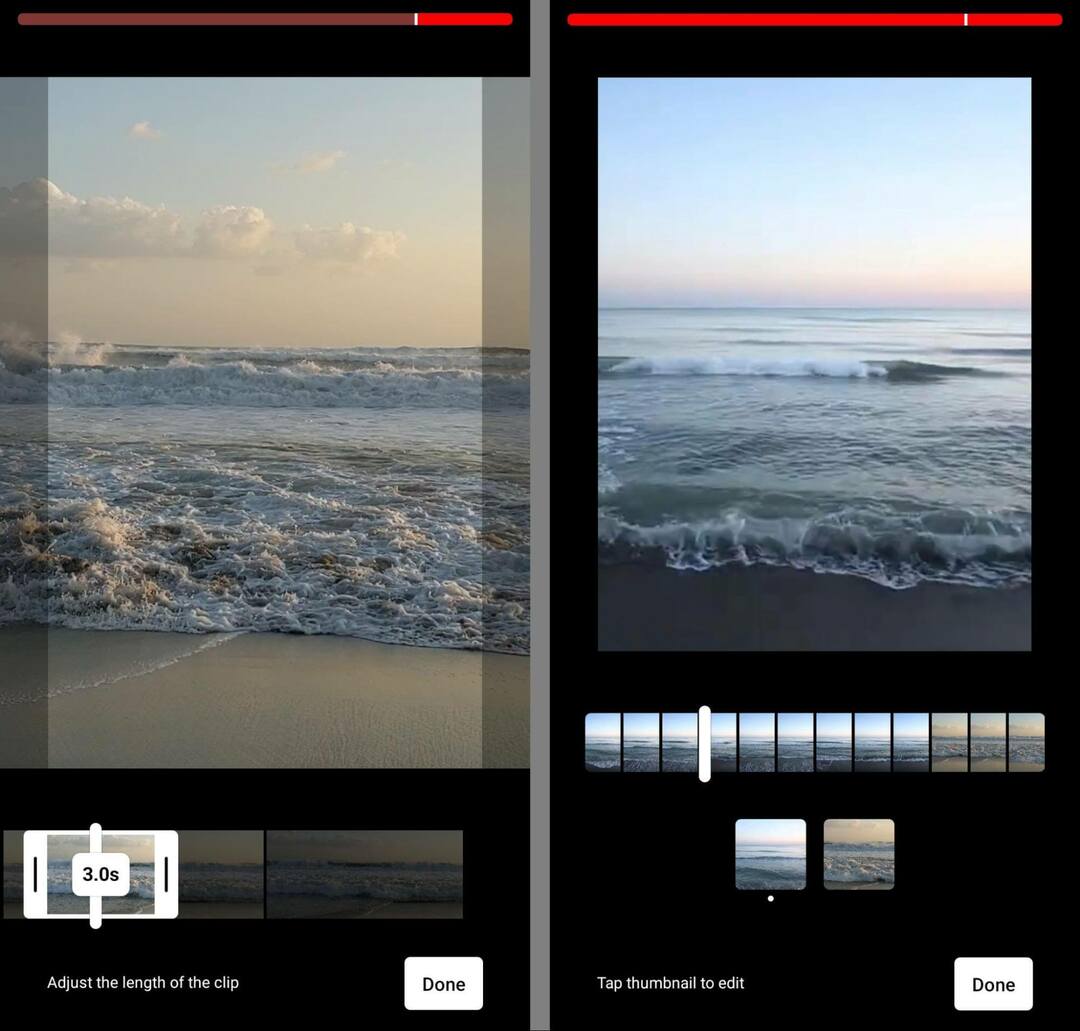
Чтобы просмотреть короткометражку и убедиться, что клипы подходят друг другу, как и планировалось, коснитесь значка обрезки в меню редактирования. Отсюда вы можете выбрать любой из созданных вами клипов и отрегулировать длину или обрезать отснятый материал. Коснитесь значка галочки в правом нижнем углу, чтобы подтвердить все клипы.
Теперь вы можете редактировать полную короткометражку, включая импортированное видео и любой добавленный контент. У вас будет тот же набор инструментов редактирования: текст, фильтры и временная шкала. Нажмите «Далее», чтобы перейти к экрану публикации.
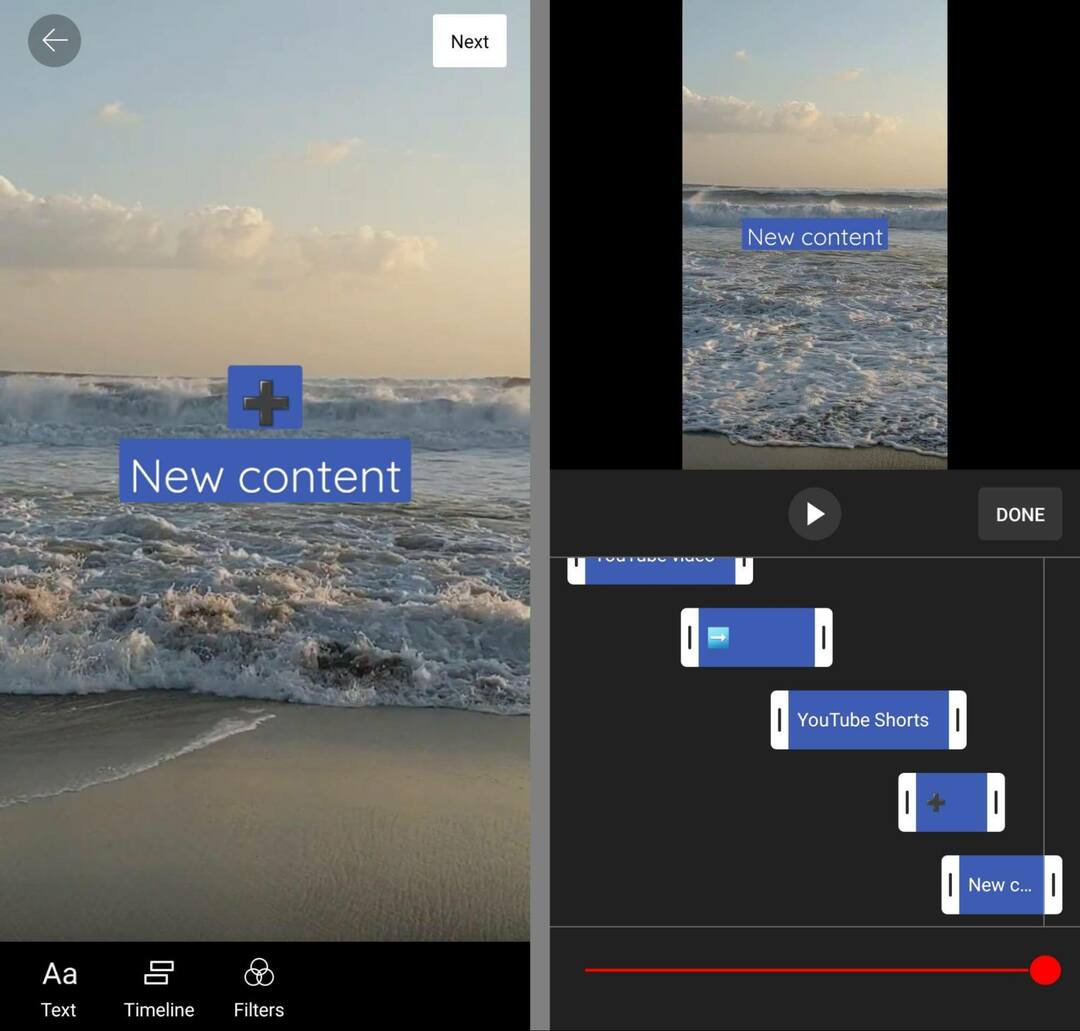
# 5: Публикация в YouTube Shorts
На экране публикации выберите настройку видимости и подтвердите аудиторию. Вы также можете добавить заголовок, длина которого не превышает 100 символов для короткометражек YouTube. Когда вы закончите, нажмите кнопку «Загрузить», чтобы опубликовать.
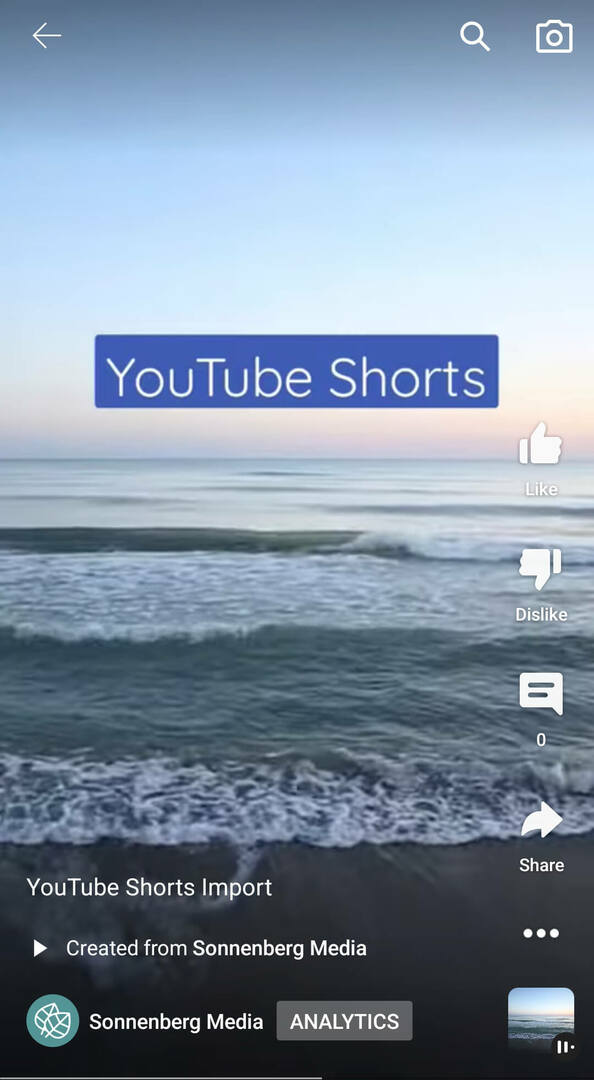
Откройте библиотеку своего канала в приложении YouTube, чтобы просмотреть недавно загруженный короткометражный фильм. YouTube автоматически добавляет тег «Создано из», который указывает на ваш канал как на оригинальный контент. Вы можете нажать на тег, чтобы открыть и просмотреть исходное видео.
4 способа использования импортированных короткометражек YouTube
Любопытно, как вы можете эффективно добавить этот инструмент в свой план создания короткометражного видеоконтента? Давайте рассмотрим некоторые варианты использования импортированных шорт YouTube.
Создавайте тизеры для длинных видео
Хотите побудить подписчиков посмотреть длинное видео? Импортировав его в YouTube Shorts, вы можете поделиться коротким фрагментом, чтобы заинтересовать аудиторию. Поскольку вы можете создавать текстовые наложения в процессе редактирования, вы можете добавить дополнительный контекст, предназначенный для привлечения трафика к исходному видео.
Поделитесь полезными советами
Ваша команда публикует много плотно упакованного образовательного контента? С помощью этого инструмента вы можете легко превратить сложный длинный контент в короткометражку. Поскольку вы можете создать несколько короткометражек из одного и того же исходного контента, одно видео может предоставить массу материала для вашей ленты Shorts.
Предоставить обновления
Вам нужно обновить функцию или руководство, которое вы упомянули в длинном видео? Вместо того, чтобы тратить время и ресурсы на совершенно новое видео, вы можете поделиться кратким обновлением, включая фрагмент исходного видео для контекста.
Продемонстрируйте вечнозеленый контент
Хотите продемонстрировать одно из самых популярных длинных видео на вашем канале? С помощью нового инструмента YouTube для создания коротких роликов вы можете привлечь больше трафика к старому контенту, получая еще больше пользы от вечнозеленых видео на вашем канале.
Импортные шорты vs. Клипы: в чем разница?
Инструмент импорта видео YouTube невероятно упрощает создание короткометражек, если у вас есть отличный оригинальный контент, из которого можно извлечь. Но когда главной целью является перепрофилирование исходного контента, не могли бы вы вместо этого просто использовать инструмент YouTube Clip? Давайте сравним два инструмента, чтобы вы могли решить, какой из них использовать.
Форматы контента
И для клипов, и для импортированных короткометражек требуется длинное видео в качестве исходного источника контента. Но готовые продукты отображаются в двух разных форматах.
Клипы отображаются в стандартном средстве просмотра длинных видео YouTube, как и исходное видео. Хотя клипы технически укладываются в 60-секундный лимит времени, для превращения их в короткометражки потребуется преобразовать их в новое соотношение сторон. Напротив, импортированные видео отображаются в виде короткометражек и могут появляться в ленте короткометражных фильмов.
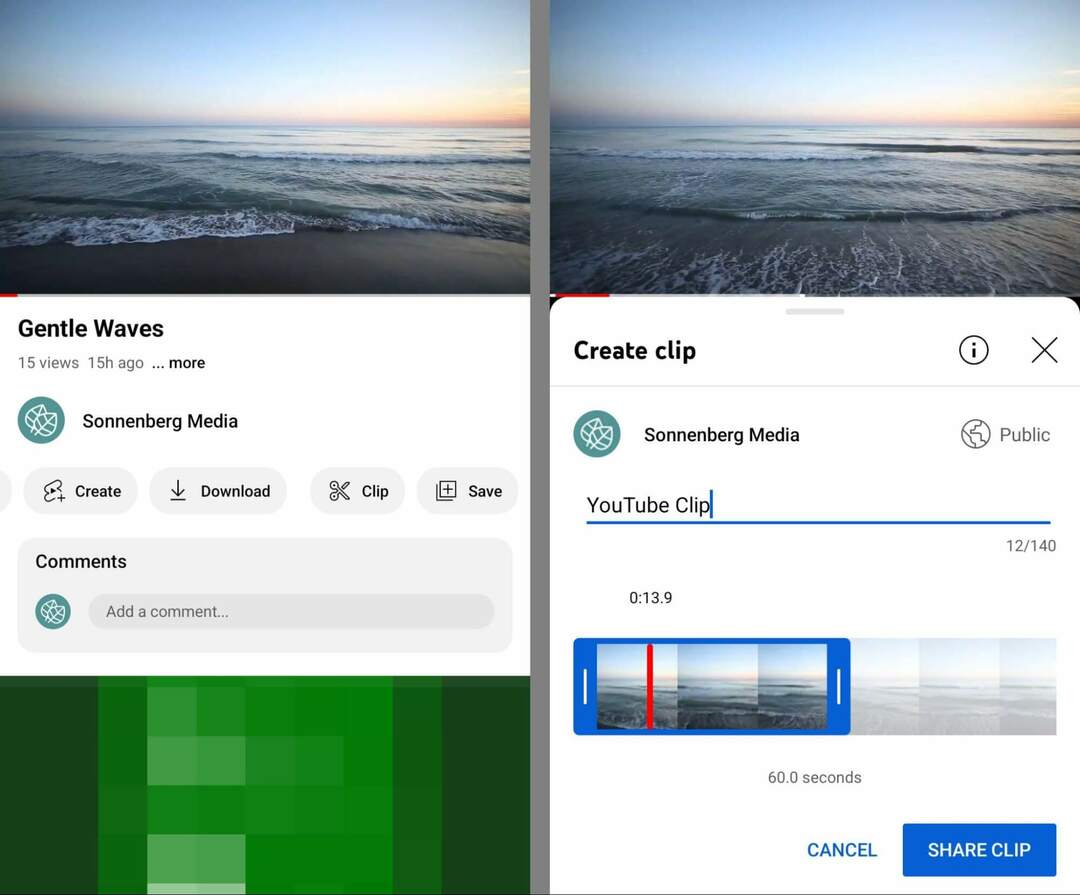
Видимость видео
Клипы не являются самостоятельным контентом и не отображаются на вашем канале как опубликованные видео. Это означает, что вам нужно вручную делиться любыми клипами, которые вы создаете; например, разместив ссылки в социальных сетях.
Напротив, импортированные короткометражки — это опубликованные видеоролики, которые появляются на вашем канале, в ленте «Шорты» и в поиске. Вы также можете ссылаться на эти шорты из других социальных сетей или маркетинговых каналов.
Инструменты редактирования
Инструмент YouTube Clips не поддерживает редактирование. При создании клипа единственным вариантом является выбор сегмента (от 5 до 60 секунд) из длинного видео. Вы можете добавить описательный заголовок, но вы не можете изменить содержание видео.
Напротив, инструмент импорта видео YouTube поддерживает полный набор инструментов для редактирования короткометражных фильмов. Вы можете добавлять фильтры и текст поверх исходного контента. Вы также можете снимать или добавлять новый контент, который дополняет исходное видео или комментирует его, если он соответствует 60-секундному ограничению короткометражек.
Теги оригинального контента
И клипы, и импортированные короткометражки содержат автоматические теги, которые ссылаются на исходное видео. Если исходное видео принадлежит вашему каналу, увеличение трафика может иметь и другие преимущества, такие как новые подписчики, больше просмотров видео и улучшенные возможности монетизации.
Поскольку инструмент импорта видео YouTube работает только с собственным контентом, эти короткометражки всегда будут усиливать канал вашего бренда. Но клипы YouTube работают с выбранным контентом с любого канала, поэтому обязательно внимательно изучите исходный контент и канал для клипов.
В некоторых случаях вы можете увидеть возможность создать короткометражку непосредственно из созданного вами клипа. Получите доступ к своим клипам из библиотеки YouTube вашего канала и нажмите кнопку «Шорты» в меню «Клипы».
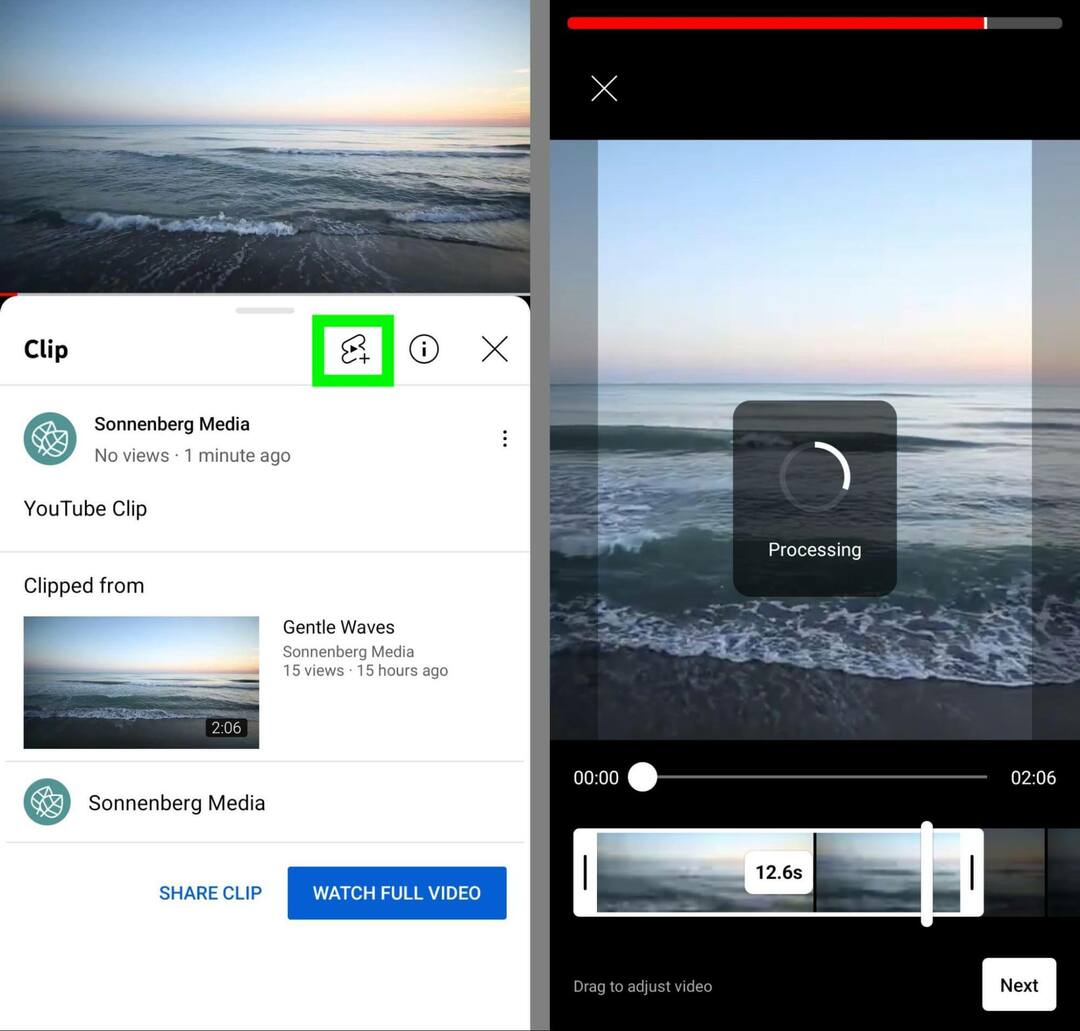
Инструмент импорта автоматически загружает полное видео, чтобы вы могли настроить время по мере необходимости. Затем вы можете использовать описанный выше рабочий процесс, чтобы отредактировать короткометражку, добавить дополнительный контент и опубликовать его на своем канале YouTube.
Вывод
С помощью нового инструмента импорта видео YouTube вы можете быстро создавать короткие ролики, используя существующий длинный контент вашего канала. Помимо экономии времени и ресурсов вашей команды, этот встроенный инструмент может стимулировать рост канала и помочь вашему бизнесу использовать ленту Shorts.
Интересуетесь NFT, DAO и Web3?
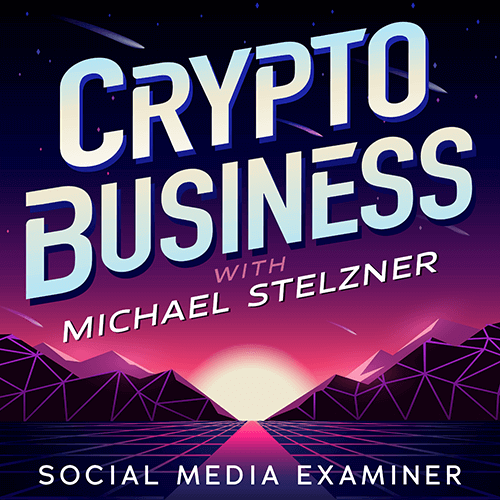
Следите за подкастом Crypto Business, чтобы узнать, как NFT, социальные токены, DAO (и многое другое) повлияют на ваш бизнес в ближайшем будущем.
Каждую пятницу ведущий Майкл Стелзнер берет интервью у ведущих экспертов отрасли о том, что сейчас работает в Web3. и чего ожидать в будущем, чтобы вы могли подготовить свой бизнес к смене, даже если вы полностью новичок.
СЛЕДИТЕ ЗА ШОУ


